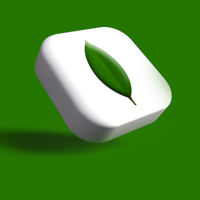电脑开不了机是怎么回事?
一、确认电源
a. 确认电源线的连接,插座是否如下图所示插好。如果延长线上有主电源开关,请确保它是开着的状态。若依旧不能开机,可以尝试更换电源延长线和插座
b. 确保电源供应器背面的电源开关已打开,如下图:
c. 确认插入主板的ATX电源接口是否插入正确。有些主板可能包含8-pin EATX12V_1,4-pin EATX12V_2和24-pin EATXPWR,为了主板能提供更好的稳定性,建议三个接口都连接到电源供应器(如下图片的型号是PRIME Z490M-PLUS)
d. 尝试更换已知正常的电源供应器。
二、确认CPU
a. 确保cpu和主板是兼容的。
b. 若显示线是接板载显示输出,请先到CPU厂商Intel或AMD的官网确认,您安装的CPU是否支持板载显示输出
c. 若确认CPU支持板载显示输出,但依旧开机无显示,请尝试重新安装CPU,并检查CPU pin脚或CPU插槽是否有如下所示的脏污。若有,请清除再尝试
d. 检查CPU pin脚是否有损坏。若是,请更换一个已知没有问题的CPU
三、确认内存
a.重新安装内存,确认内存是否如下图所示完全插入
b.如果同时安装两个或两个以上内存无法开启,尝试确认先接一个内存是否可以开启,再依次接上其余内存,排除有问题的内存
c.请尝试更换官网内存支援清单中的一组内存
d.根据主板用户手册中[内存建议设置]尝试:
(举例: PRIME Z390-A)
四、确认显卡
若主板接入的独立显卡无显示输出,请按照如下步骤排查并确认
a. 请尝试重新插拔并安装显卡,确认显示线有正确接到显示输出口
b. 请尝试从主板的板载显示输出(如果CPU无板载显示输出功能,请忽略这个步骤)。断电后,先移除独立显卡,将显示器连接线连接到板载显示输出接口,如下图绿色框位置。若接入板载显示输出口有显示,这表示独立显卡有问题,请更换一个已知没有问题的显卡
(注意:不同独立显卡的输出口可能根据不同系列和型号有所不同)
c. 若所接独立显卡有电源接口,确认电源接口是否有插入正确,如下图:
五、确认显示器
a. 先检查显示器是否有正常通电,查看显示器指示灯是否有正常亮起,确保显示器电源线正确连接。
可以尝试打开再关闭开关,注意显示器是否有反应,如果关闭再打开显示器,屏幕提示‘无信号’或者‘no signal’,表明显示器正常通电
b. 确认显示器端是否有把讯号线(VGA / DVI / HDMI / DisplayPort)接好-也确认连接线另一端己接牢在计算机的显示输出(显卡),尝试将显示输出线的2端重新插拔确认,并确定所有针脚均未弯曲
c. 确认显示器的显示输出设置是否正确,例如当前接入计算机的是HDMI接口,则显示器的显示输出需要选择为HDMI显示输出
d. 更换其他相同的连接线(VGA / DVI / HDMI / DisplayPort)再确认
e. 把显示器接在其他计算机上,确认显示器是否正常输出,排除显示器问题
六、最少外接设备测试开机
请按照如下说明移除所有的外接设备并再次确认。
a. 保留接在主板上的CPU, CPU散热风扇和一根内存。
b. 从主板上移除所有的USB设备和外接卡,包括鼠标,键盘,USB随身碟,固态硬盘,外接PCI-E卡等等。
c. 移除连接到主板上的所有线,包括网线,音频线,只留下显示线来确保显示。
d. 然后尝试开启计算机,如果可以正常开机,也许问题来源于被移除的外接设备或线材。逐一尝试插入外接设备或线材,直到你发现哪个外接设备或线材引起这个问题。
七、若依旧无显示输出,尝试断电后:清除CMOS
八、若您的主板支持华硕Q-LED功能, 还可以参考:华硕Q-LED故障排除
九、您还可以通过机箱接在主板上的蜂鸣器发出的声音,进行故障排除。
一般大部分主板接通电源后,就算没有开机,主板上面的指示灯也会亮起,如果没有亮起,首先查一查是否为电源连接或者是电源自身的问题。尤其是主板24Pin接口以及CPU供电线接口,一定要插牢固。
短接电源无需通过主板开机就能让电源运转,这同时能够检测一台电源是否正常运行。方法很简单,只需将24Pin接口上的绿线口和任意一个黑线口短接就可以。如果不能运转(风扇不转)就是证明是电源的问题了。如果是笔记本电脑的话,可以尝试一下将电源断开使用电池能不能打开,或者是尝试同型号的电源尝试一下能否开机。
二、主板亮灯但却无法开机
这一种情况是台式电脑可能会遇到,电脑的主板灯亮,说明电源有输出,但是还是无法启动,这个需要排查的东西比较多,但首先没有进入主板开机自检,有可能是开关键以及BIOS的问题。
机箱的I/O区域位于顶板的前端,方便了用户的操作。机箱的I/O区域拥有开机/重启按键都通过跳线与主板连接。主板的跳线针脚对于小白来说连接是比较困难的,连错了就会造成主机不能开机。首先可以检查跳线连接是否正确。尤其是power sw线一定要连接正确。
跳线接好后仍然无法启动,可使用改锥等工具短接启动针脚。如果能启动证明可能是跳线开关有问题,更换即可。
BIOS重置可以手工调整或者是直接扣电池来实现。如果不亮的话就需要直接扣电池试试了。扣掉主板上的纽扣电池,15秒之后再装回去,就可以实现BIOS重置。
三、主板上的内存插槽坏了
一般正常开机玩家们会听到“滴”的一声,但是如果发出蜂鸣声或者一直在“滴....”的声音,一般都是出现在内存条与主板内存插槽接触不良造成。只要用橡皮擦来回擦试其金手指部位即可解决问题(不要用酒精等清洗)。当然,主板上的内存插槽坏了这也是有可能的。
内存问题首先检查下内存有没有插紧;一般在机箱搬动过后有可能内存变松动造成开机故障。再者可能是主机积灰过多造成内存短路,可以先吹一吹内存插槽附近的灰,待清理干净后再用橡皮擦拭内存条的金手指。同时建议内存条安装最好使用同一型号的,并且按照插槽颜色选择双通道安装。可避免在使用中出现得一些频率一集读取速率等方面的问题。
由于笔记本电脑的内部设计比较紧凑,一些轻薄设计的笔记本还会采用不可拆卸的设计,因此很难自行更换检查,如果是出现问题,建议及时联系售后进行检查维修,以免由于不当的拆卸导致硬件不可挽回的损坏。
以上就是关于电脑开不了机的常见原因,希望能帮助到你!
电脑开不了机可能是多种原因导致的。以下是一些常见的故障和解决方法:
电源问题:电源线无法连接或电源开关损坏会导致电脑无法启动。可以检查电源线是否插好,尝试用其他电源线或更换电源开关。
内存问题:内存条松动或者损坏会导致电脑无法启动。可以重新插拔内存条并且保证插槽干净无尘,如果仍然无法启动,则需要更换内存条。
硬件连接问题:硬盘、光驱等设备连接不良也会导致电脑无法启动,需要确保所有设备连接正常。
总线控制器问题:总线控制器出现故障,例如南北桥芯片烧毁,会导致电脑无法启动。可以通过更换主板来解决这个问题。
操作系统问题:操作系统文件损坏或者病毒感染也有可能导致电脑无法启动。可以尝试使用操作系统安装盘进行重装或者使用杀毒软件杀毒。
以上是一些常见的电脑开不了机的原因和解决方法,但是具体情况需要根据实际情况具体分析。如果以上方法不能解决问题,建议联系专业的技术人员进行检修和维修。